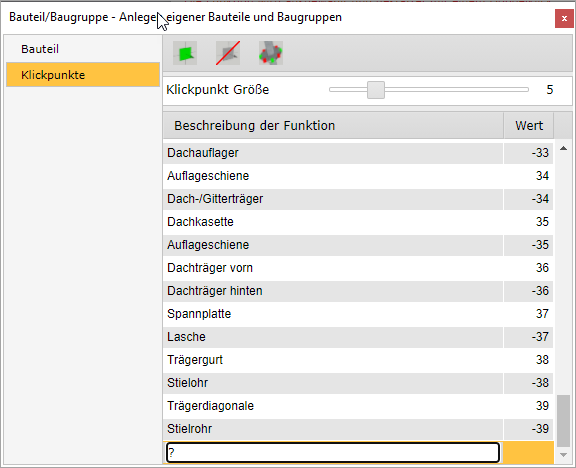Beschreibung der Funktion
In der Liste werden die Klickpunkte aus den Systemen der Gerüsthersteller angezeigt.
Die Liste enthält immer Werte-Paare, also einen Plus- und einen Minus-Wert.
Diese beiden Punkte ziehen sich "magnetisch" an, können also aneinander angedockt werden.
Möchte man also einem eigenen Bauteil einen Klickpunkt zum Andocken an ein Bauteil eines Gerüstherstellers hinzufügen,
sucht man das passende Werte-Paar und fügt den entsprechenden Klickpunkt an das eigene Bauteil.
Nach dieser Regel können auch eigene Klickpunkte erzeugt werden, z. B. die beiden Klickpunkte +1000 und -1000 gehören zusammen und ziehen sich magnetisch an.
Die Klickpunkte der Gerüsthersteller dürfen nicht verändert werden.
Beginnen Sie bei dem Wert 1000 für eigene Klickpunkte, der Bereich bis 1000 soll für interne Klickpunkte .
Schritte
- Klicken Sie in der Programmleiste auf Erweiterte Funktionen.
Der Dialog scaffmax Funktionen wird angezeigt.
- Doppelklicken Sie die Zeile Bauteil.
Der Dialog Bauteil/Baugruppe - Anlegen eigener Bauteile und Baugruppen wird angezeigt.
- Klicken Sie die Registerkarte Klickpunkte.
Eine Liste mit Klickpunkten aus den Systemen der Gerüsthersteller wird angezeigt.
- Aktivieren Sie ggf. die Funktion Klickpunkte finden in der Icon-Leiste, um die Werte von vorhandenen Klickpunkten zu ermitteln.
Weitere Informationen zu der Funktion siehe Seite Klickpunkte anzeigen.
- Klicken Sie ♦ Neuer Eintrag.
Am Ende der Liste wird eine neue Zeile hinzugefügt, im Feld Beschreibung der Funktion wird ? angezeigt.
- Doppelklicken Sie in der neuen Zeile auf das Feld Beschreibung der Funktion.
Das Feld kann bearbeitet werden.
- Geben Sie eine Beschreibung für den Klickpunkt ein und drücken Sie die Tabulator-Taste.
Der Wert kann bearbeitet werden.
- Geben Sie einen Wert für den Klickpunkt ein und drücken Sie die Eingabe-Taste.
Beginnen Sie mit dem Wert 1000 oder höher.
Der neue Klickpunkt ist gespeichert.
- Wiederholen Sie die Schritte 5-8 und erzeugen so die gewünschten Klickpunkte.
- Fügen Sie die neuen Klickpunkte eigenen Bauteilen hinzu.
Klickpunkt löschen
- Selektieren Sie einen Klickpunkt in der Tabelle.
Die Zeile wird gelb markiert.
- Klicken Sie das Symbol ⁄ Eintrag löschen.
Der Klickpunkt wird aus der Tabelle entfernt.
Ergebnis
Sie haben ein oder mehrere eigene Klickpunkte erzeugt.